联想驱动一键安装,图文详解联想电脑怎样一键装驱动
- 2018-01-15 12:01:44 分类:装机教程
有经验的用户,会在安装系统后,在其他电脑上面下载了一些驱动,麻烦不说,拷贝过来安装的时候有不兼容,这样会得不偿失,怎么办?有用户就提出了联想电脑怎样一键装驱动的大胆的想法,为此,小编就给大家带来了联想驱动一键安装的方法了。
我们知道安装电脑的系统之后,电脑有很多的东西是空白的,需要下载安装各种重要的驱动。如果从网络上搜索下载驱动电脑可能会出故障,甚至中毒。麻烦还不说,还落了个问题,那么联想电脑怎样一键装驱动?为此,小编就给大家整理篇联想电脑一键装驱动的方法了。
联想电脑怎样一键装驱动
启动浏览器,进入联想的官网
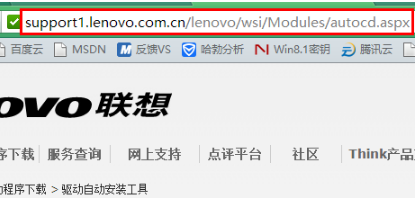
联想示例1
点击页面上的“免费下载”。在此说明一下,联想驱动管理支持目前主流的 Windows 操作系统,从 XP 和 8.1 全包含在内。
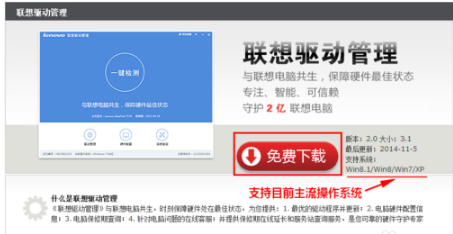
一键安装示例2
下载后的安装程序,大约 3M 大小。
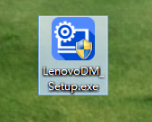
一键安装示例3
双击它进行安装,
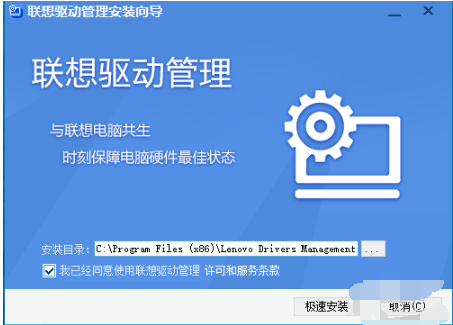
一键安装示例4
按照默认设置即可。
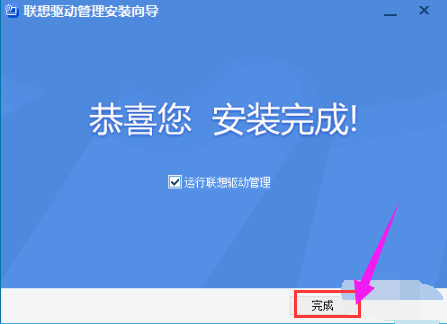
一键装驱动示例5
启动联想驱动管理后,点击“一键检测”。
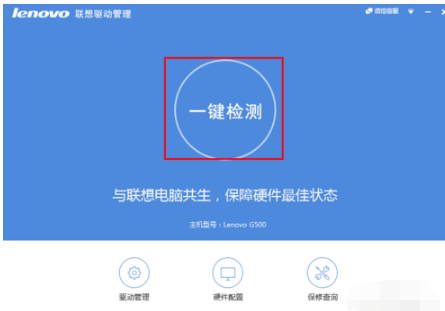
一键装驱动示例6
检测时,建议不要进行其他操作,以免受到干扰。
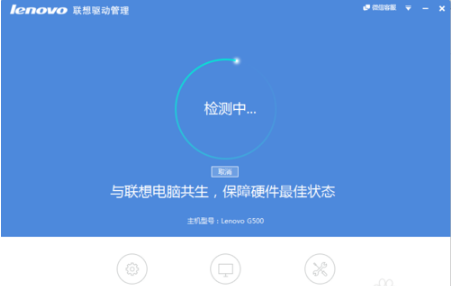
驱动示例7
扫描完成后,点击“一键安装”即可开始一键安装所有驱动。
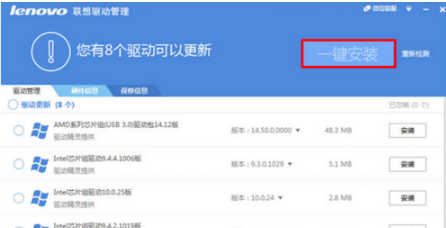
驱动示例8
驱动安装完成后,会自动提示重启。电脑重启之后,可以再次启动联想驱动管理扫描,以确定驱动是否成功安装。
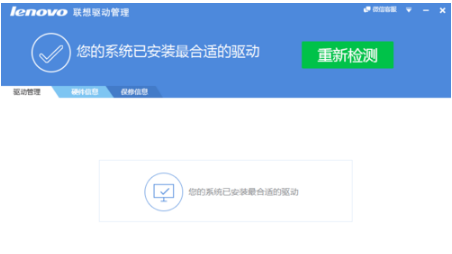
一键装驱动示例9
以上就是联想电脑一键装驱动的方法了。